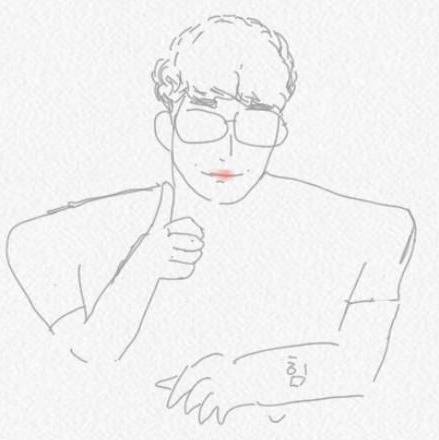목록Server&Network (150)
월루를 꿈꾸는 대학생
마우스 및 클립 보드 공유 1. yum 업데이트 yum -y update 2. Development Tools 설치, 커널 개발툴 설치 yum groupinstall "Development Tools" yum install kernel-devel 3. epel-release, dkms 설치 yum install epel-release yum install dkms 그리고 게시트 확장 cd 눌러서 게스트 확장 시켜서 파일 실행! 4. 재부팅 시켜준다. reboot 키보드는 그냥 한글!
 VirtualBox 호스트 어뎁터 오류
VirtualBox 호스트 어뎁터 오류
'HostInterfaceNetworking-VirtualBox Host-Only Ethernet Adapter' 네트워크 2 로 호스트 어뎁터 설정한다고 했는데 오류가 나서 호스트 네트워크 1의 설정을 그대로 복붙한 2를 만들고 1삭제후 vm에 어뎁터 2넣어주니까 오류 해결완료
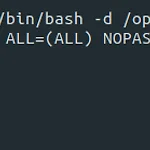 Ubuntu Openstack _ Devstack으로 설치
Ubuntu Openstack _ Devstack으로 설치
기본 세팅 Ubuntu 18.04 네트워크 어뎁터 1 : nat 네트워크 어뎁터 2 : 호스트 전용 어댑터 가상 메모리 : 4gb 프로세서 : 2개 저장소 : 50 gb 우분투 버전 확인 및 업그레이드 sudo apt update sudo apt upgrade -y sudo apt-get update sudo apt-get upgrade -y sudo apt-get install python3-dev -y 새로운 사용자 생성 및 루트 권한 주기 sudo useradd -U -G sudo -s /bin/bash -m stack echo "stack ALL=(ALL) NOPASSWD: ALL" | sudo tee /etc/sudoers.d/stack ---- 밑에 꺼는 실패 ---- 위에꺼로! sudo us..
보호되어 있는 글입니다.
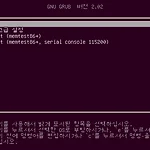 우분투 ROOT 비번 초기화 및 hostname 변경
우분투 ROOT 비번 초기화 및 hostname 변경
우분투를 다시 시작하기 누른 후 esc 연타 GNU GRUB에 접속 mount -rw -o remount / passwd root 입력 후 변경하고 싶은 비번으로 변경 호스트 네임 변경 지금의 호스트 네임 확인 hostname hostnamectl set-hostname snow 호스트네임 변경 재시작 shutdown -r now 사용자 비번 초기화 root 로 접속후 passwd -d 사용자id -> 비번 삭제 passwd 사용자id -> 비번 변경
https://www.youtube.com/watch?v=Tl69y7Zomxc&list=PL8ljQ-cLoJ_UuGMbnBDEXSFx79FE7bUtW&ab_channel=GoogleCloudAPAC
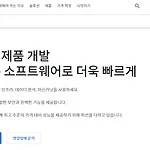 GCP 회원가입
GCP 회원가입
gcp 회원가입 gcp가 aws보다 좋은 점은 과금을 허락없이 하지 않는 점이다 aws경우 프리티어라는 제도가 있지만 잘못하면 요금 폭탄을 받는 경우가 더러 있어서 조심해야하지만 gcp의 경우 300$까지 무료로 사용 가능하며 그 이상은 사용자의 선택에 따라 과금되기에 보다 마음 편하게 운영이 가능하다 참고.. 원래 기간을 1년에 300달러라고 알고 있었으나 최근 정책이 바뀐 것인지 90일에 300달러로 바뀜 결제 정보를 입력하고 무료 평가판 시작을 누르면 그 때부터 gcp를 사용할 수 있게 된다
 리눅스 기초 구조 & 실습
리눅스 기초 구조 & 실습
리눅스 기초 리눅스 기초 구조 & 실습 80번 포트 ! 방화벽이 80번 포트만 허용하도록 제어 했으니까 java 는 jsp 를 쓰는 거 같다 . active service 는 window 기반이라 리눅스에서 잘 안 돌아간다 ##################################3 커널 사이트 http://archive.kernel.org/ cent OS가 무료 -- 리눅스 먼지 모르겠지만 기본 틀은 같더라 하드웨어 : 모든 물리적 장치 커널 : 하드웨어를 전부 관리 할 수 있는 명령어 커널은 기계어로 되어 있음 . ---- 커널까지는 개발자끼리 만들고 그 이후 쉘부분부터는 공유해서 입맛대로 바꿀 수가 있다. ---- 하드웨어 관리할 수 있는 명령어 집합 쉘 : 커널과 응용 프로그램 사이에서 중간 ..
 Dns 서버 구축
Dns 서버 구축
dns - 도메인입력을 ip로 변환 - 이거 변환할려면 도메인이 = ip 라는 자료가 있어야겠지!!! - 자체 pc는 이게 있으므 위와 같이 이미 127.0.0.1 = localhost라는 자료가 있으니까 우리가 아무생각 없이 쳐도 해당 사이트로 들어갈 수가 있었다 즉 전화번호부!! 가장 초기의 네트워크 접속 방법 - 컴퓨터가 몇대 안됨 - 사용자가 모두 외워서 사용 - 직접 IP 주소로 접근함 초기에는 hosts 파일을 이용하여 네트워크 접속 (전화번호 수첩과도 같다) 하지만 너무 많이 넣으면 이것도 답이 없으니 차라리 이게 전문으로 있는 서버로의 질의를 통해 ip를 얻자 ! 라는 구성을 한다 순서 1.사용자가 네임서버에 url로 ip 물어봄 2.네임서버가 url의 ip를 알려줌 3.인터넷 접속 터미널..
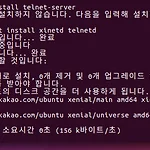 Ubuntu Telnet 서버 구축
Ubuntu Telnet 서버 구축
이번엔 http 서버 생성한 곳에다가 telnet 서버를 생성해서 telnet 접속을 해보겠습니다. 먼저 서버쪽에 telnet 관련 패키지 설치 yum install xinetd telentd 설정 폴더로 이동 cd /etc/xinetd.d/ telnet 파일을 만들고 설정 touch telnet nano telnet 사용자 추가할려면 추가 하고 진행 adduser 하고 싶은 이름 텔넷 다시 시작 systemctl restart xinetd 방화벽 열기 ufw allow 23/tcp